Išjunkite programos naršyklės plėtinį, kad padidintumėte kompiuterio našumą
- Ar kyla problemų dėl „Chrome“ nuotolinio darbalaukio paslaugos? Ar tai sunaudoja per daug išteklių?
- Jei taip, galite lengvai jį išjungti pašalindami jo plėtinį arba pašalindami programinę įrangą iš programų sąrašo.

- Lengvas perkėlimas: naudokite „Opera“ asistentą, kad perkeltumėte išeinančius duomenis, pvz., žymes, slaptažodžius ir kt.
- Optimizuokite išteklių naudojimą: RAM atmintis naudojama efektyviau nei „Chrome“.
- Patobulintas privatumas: integruotas nemokamas ir neribotas VPN
- Jokių skelbimų: įmontuotas skelbimų blokatorius pagreitina puslapių įkėlimą ir apsaugo nuo duomenų gavybos
- Atsisiųsti opera
Remoting_host.exe yra vykdomasis failas, priklausantis „Chrome Remote Desktop“ paslaugai. Tai leidžia jums
nuotoliniu būdu prisijungti prie kompiuterio iš kito įrenginio.Nesisteminiai procesai, pvz., Remoting_host.exe, atsiranda iš programinės įrangos, kurią įdiegėte savo sistemoje. Jei tai pastebėsite savo užduočių tvarkyklėje, nerimauti nereikia. Tačiau jei tai sukelia problemų, šis straipsnis padės jums to atsikratyti.
Kaip pasiekti kitą kompiuterį naudojant „Chrome“ nuotolinį darbalaukį?
„Chrome Remote Desktop“ yra nemokama paslauga, leidžianti nuotoliniu būdu pasiekti kitą kompiuterį per „Chrome“. Tai naudinga, jei norite padėti kam nors sutvarkyti kompiuterį arba jei norite pasiekti savo įrenginį iš tolo.
Norėdami pradėti naudoti „Chrome Remote Desktop“, įsitikinkite, kad kompiuteris, kurį norite naudoti, yra prijungtas prie interneto ir jame yra įdiegta „Chrome“ naršyklė.
1. Atsisiųskite „Chrome Remote Desktop“.
- Naršyklėje eikite į „Chrome“ nuotolinio kompiuterio valdymo puslapis ir spustelėkite atsisiuntimo piktogramą.
- Kai atsisiuntimas bus baigtas, spustelėkite Priimti ir įdiegti.

- Spustelėkite diegimo failą ir paspauskite Bėk.

- Palaukite, kol Windows baigs konfigūraciją.

- Sukurkite savo kompiuterio pavadinimą arba naudokite numatytąjį.

- Įveskite PIN kodą, kuris leis nuotoliniu būdu pasiekti kompiuterį.

- Norėdami pasiekti kitą kompiuterį, atlikite panašius sąrankos veiksmus, o bendrindami būsite paprašyti sugeneruoti kodą, nes kitam vartotojui jo reikės norint pasiekti jūsų ekraną. Tas pats pasakytina apie tai, kai norite pasiekti jų ekraną.
- Galite bet kada nustoti bendrinti ekraną.
- Atminkite, kad abu kompiuteriai turi būti prijungti prie interneto, kad „Chrome“ nuotolinis darbalaukis veiktų.
2. Pridėti plėtinį
- Paleiskite „Chrome“ naršyklę ir naujame skirtuke eikite į šią vietą:
chrome.google.com/webstore/category/extensions - Viršutiniame kairiajame kampe esančioje paieškos juostoje įveskite „Chrome“ nuotolinis darbalaukis ir pataikė Įeikite.

- Spustelėkite Pridėti prie „Chrome“..

- Patvirtinkite spustelėdami Pridėti plėtinį.

Nors procesą gana lengva nustatyti, turite būti atsargūs, kad tai gali pakenkti jūsų sistemos ištekliams, ypač jei naudojate senesnę aparatinę įrangą. Jūsų procesorius ir atmintis bus spaudžiami.
Vadinasi, jūsų registras taip pat gali būti sugadintas. Kadangi dauguma programų saugo duomenis jūsų sistemos registre, ji greičiausiai susiskaidys ir laikui bėgant kaupsis neteisingi įrašai, o tai gali turėti įtakos jūsų kompiuterio našumui.
Kitais kartais, „Chrome“ nuotolinis darbalaukis gali neveikti. Jei taip, kitas veiksmas yra išjungti arba visiškai pašalinti Remoting_host.exe procesą. Toliau nagrinėjame įvairius būdus, kaip jį pašalinti iš kompiuterio.
Kaip išjungti RDP naršyklėje Chrome?
1. Išjungti „Chrome“ nuotolinio darbalaukio plėtinį
- Eikite į „Chrome“ naršyklę ir eikite į šią vietą:
chrome://extensions/ - Surask „Chrome“ nuotolinis darbalaukis plėtinį ir išjunkite jį.
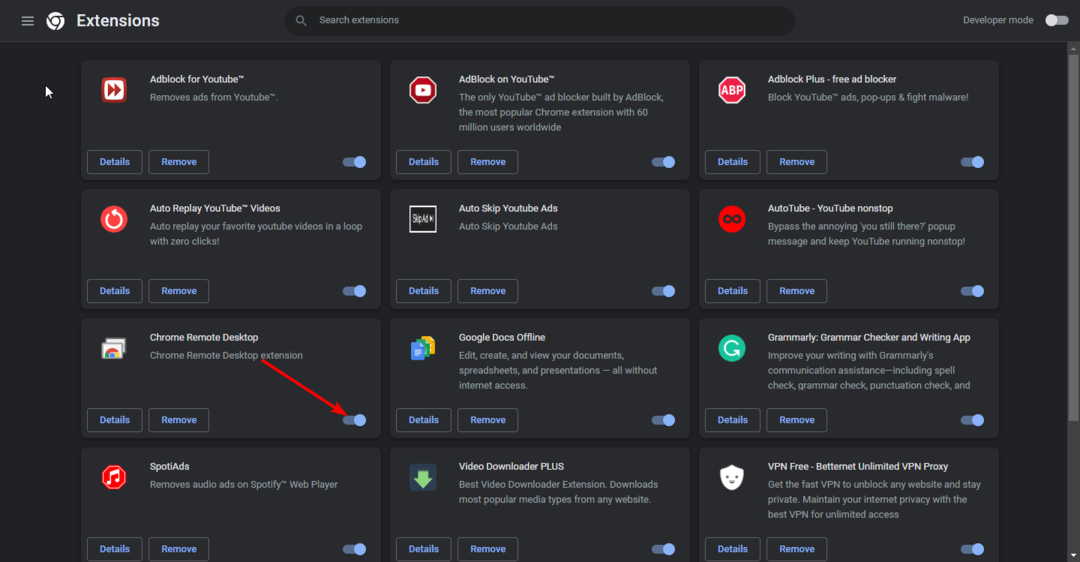
Išjungus plėtinį jūsų „Chrome“ naršyklė gali būti greitesnė ir greičiau reaguojama, jei dėl to naršymas tampa lėtas.
2. Atlikite nuskaitymą naršyklėje „Chrome“.
- Atidarykite „Chrome“ naršyklę ir spustelėkite tris vertikalias elipses viršutiniame dešiniajame kampe.
- Pasirinkite Nustatymai.

- Toliau spustelėkite Atstatyti ir išvalyti tada pasirinkite Išvalykite kompiuterį dešinėje.

- Paspauskite Rasti šalia esantis mygtukas Raskite kenksmingą programinę įrangą.

- Palaukite, kol nuskaitymas bus baigtas, ir pašalinkite rekomenduojamą programinę įrangą.
Jei jūsų kompiuteris buvo užkrėstas virusu, sukeliančiu failo Remoting_host.exe problemų, naršyklės nuskaitymo nepakaks, kad būtų pašalinta visa galima kenkėjiška programa.
Todėl rekomenduojame įtraukti gilų „Windows 11“ nuskaitymą naudojant „Windows Defender“ arba a visapusiška trečiųjų šalių antivirusinė programa.
- WinThruster.exe: kas tai yra ir ar turėtumėte jį pašalinti?
- Recenv.exe: kas tai yra ir kaip ištaisyti jo klaidas
3. Pašalinkite „Chrome“ nuotolinio kompiuterio valdymo programą
- Spustelėkite ant Pradžios meniu piktograma, tipas Kontrolės skydelis paieškos juostoje ir spustelėkite Atviras.

- Pasirinkite Pašalinkite programą pagal Programos.

- Surask „Chrome“ nuotolinio darbalaukio priegloba ir spustelėkite jį, tada pasirinkite Pašalinkite viršuje.

- Patvirtinkite pašalinimą kitame raginime.
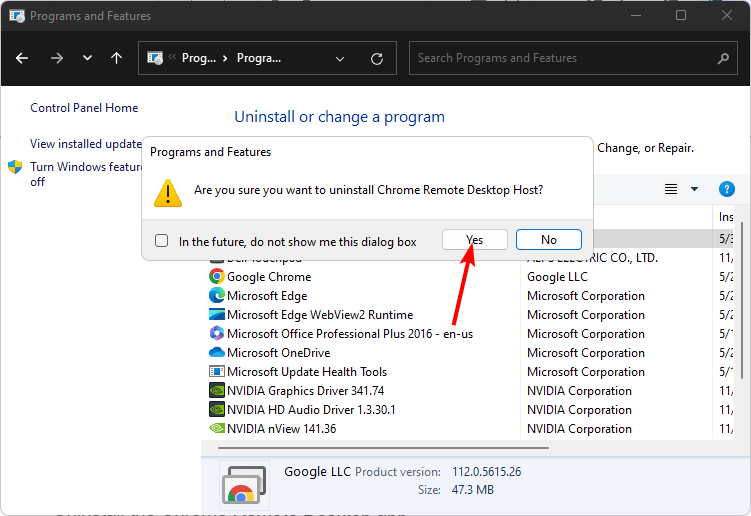
Nepamirškite išvalykite bet kokį likusį šlamštą iš programinės įrangos likučių kurie gali turėti įtakos sistemos veikimui, kai pašalinsite programą.
4. Vykdykite komandą
- Paspauskite Windows raktas, tipas cmd paieškos juostoje ir spustelėkite Vykdykite kaip administratorius.

- Įveskite šią komandą ir paspauskite Įeikite:
neto stop chromotavimas
Štai kaip saugiai pašalinti Remoting_host.exe iš kompiuterio. Tikimės, kad pašalinę kompiuterį pastebėsite pagerėjusį našumą.
„Chrome“ nuotolinio darbalaukio programos pašalinimas neturėtų būti jūsų kelionės pabaiga, kai kompiuteriu pasiekiate nuotoliniu būdu.
Tiesą sakant, turime įdomų sąrašą geriausios nuotolinio darbalaukio programos, skirtos „Windows 11“. su moderniomis funkcijomis ir puikiai tinka tiek pažengusiems, tiek pradedantiesiems vartotojams, todėl įsitikinkite, kad tai patikrinsite.
Praneškite mums, jei yra sprendimas, kuris padėjo pašalinti failą, bet jo trūksta mūsų sąraše.

